私の初めてのパソコンに付属していた Photoshop Elements 2。このソフトで初めて画像編集を覚えました。といっても写真のコントラストを変えたりサイズを変えたりする位にしか使っていませんでしたけども。そんな用途にしか使っていないから、別に8年使い続けていても別に不自由はありませんでした。
しかし使用する OS が Windows7 となり、正常に動作しなくなり簡単な用途にも使用に耐えない状態になってしまいました。もう次を買ってもいいだろうと買ったのが「Photoshop Elements 9」。時代は便利になったもので、ダウンロード版を購入しました。
起動時に衝撃
さて早速起動。と思った矢先に衝撃が走りました。
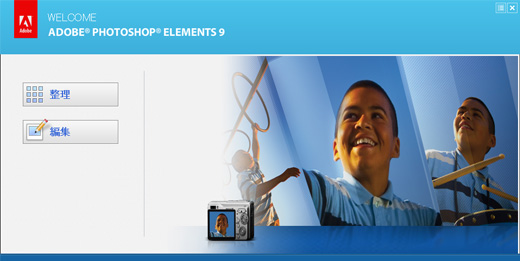
ドン!
何か起動するとデカデカとスタートアップスクリーンとやらが起動されました。何かこれは一昔前に流行ったウェブサイトの Enter ページみたいで嫌な感じです。
デフォルトではこのスタートアップスクリーンが表示されて「整理」「編集」の選択画面が出ます。「編集」をクリックするとようやく Photoshop Elements が起動されます。これが二度手間な上に Photoshop 本体が起動してもスタートアップスクリーンは消えません。
一発で起動する方法はないのか
あります。
エクスプローラーでPhotoshop Elements 9 のインストールフォルダを開きます。通常だと以下のフォルダにあります。
C:¥Program Files¥Adobe¥Photoshop Elements 9
そのフォルダにある「PhotoshopElementsEditor.exe」のショートカットを任意の場所に作るなどして、そこから起動します。
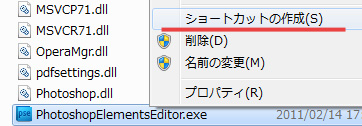
そうすると、スタートアップスクリーンは表示されずPhotoshop Elements 9 だけが起動されます。Photoshop しかメインで使わない人はこの方が便利ですね。
